在现代社会中手机已经成为人们生活中不可或缺的重要工具之一,当我们购买了一部全新的小米手机时,面临的第一个问题往往是如何将旧手机中的数据顺利转移到新手机上。对于小米手机用户来说,进行数据迁移并不复杂,只需按照一定的步骤操作即可完成。接下来我们将详细介绍小米手机如何转移数据到新手机的方法,以帮助您顺利完成数据迁移的过程。
如何在小米手机上进行数据迁移
操作方法:
1.新旧小米手机分别进入“设置”--“系统和设备”--“更多设置”--“一键换机”:如图所示左边选择“我是旧手机”,右侧选择“我是新手机”;
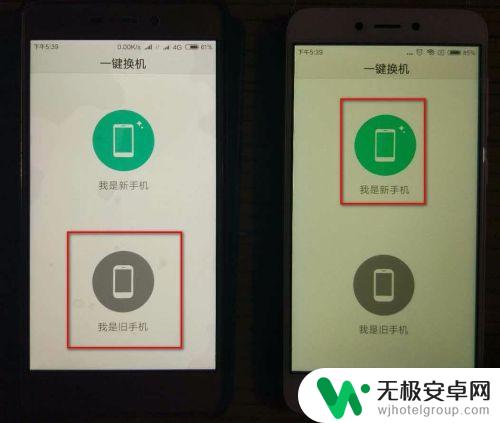
2.左侧旧手机弹出“扫描新手机的二维码”,右侧新手机弹出二维码提示“用旧手机扫描此二维码”:
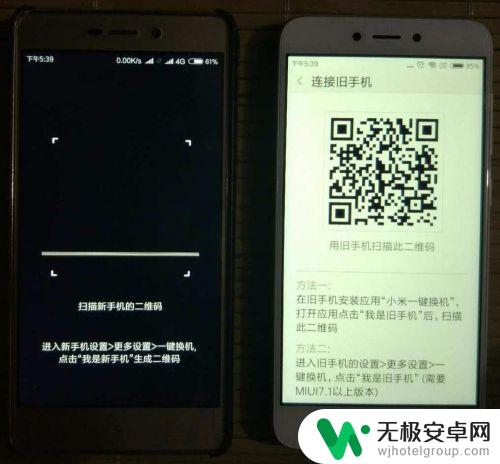
3.用旧小米手机扫描新小米手机,两部手机顺利建立连接。左侧旧手机会自动计算“系统数据”“软件程序”“图片”“音乐”“文档”等占用的空间大小,此处为6.32GB,计算完成后选择要迁移的数据,点击旧手机的“发送”:
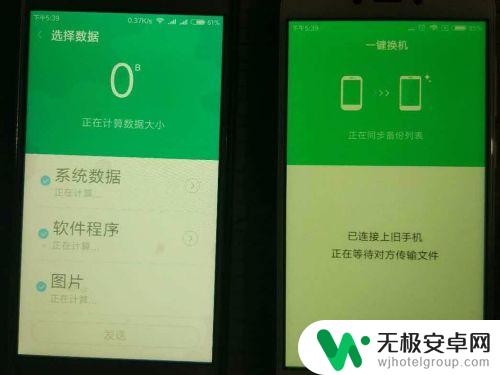
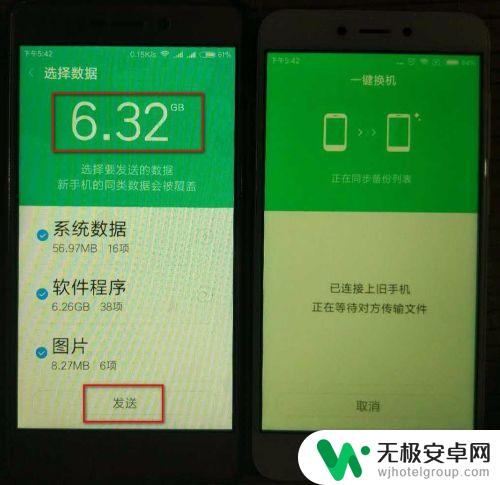
4.点击“发送”后,“一键换机”正式开始。新旧小米手机都会提示剩余时间(此处为“1小时43分钟”)和“请保持电量充足,请勿关闭WLAN,并尽量靠近新(旧)手机”。注意估算的时间比较长,实际占用时间不多。
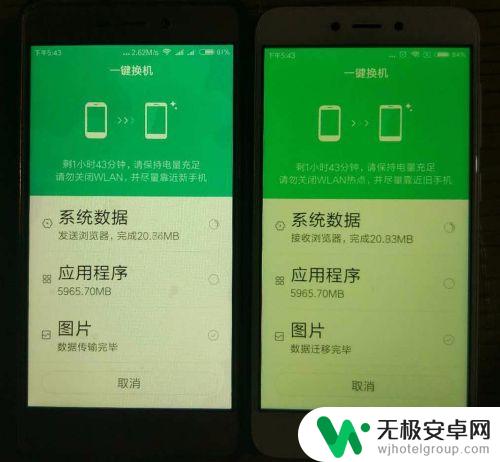
5.旧手机提示“用时14分钟”,已完成旧手机数据向新手机迁移;
新手机提示“正在恢复数据”;
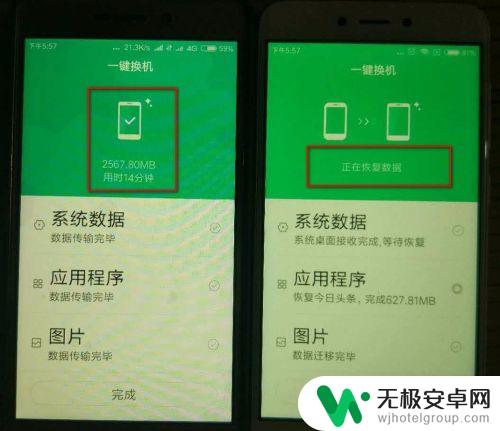
6.新手机“用时22分钟”,完成数据恢复:
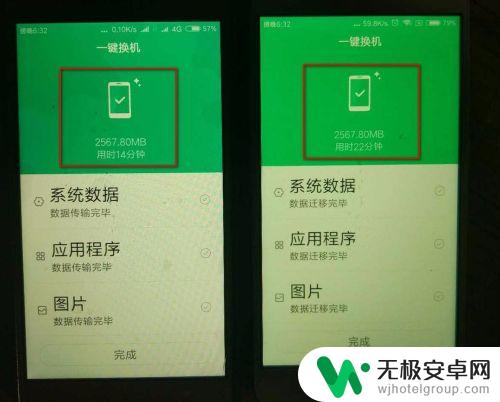
7.对比可以看到,新旧小米手机已完成数据的迁移工作,一键换机成功。

以上就是关于如何将数据从小米手机转移到新手机的全部内容,如果您需要,您可以按照这些步骤进行操作,希望对大家有所帮助。









